Cómo deshabilitar el Asistente de Google en Android
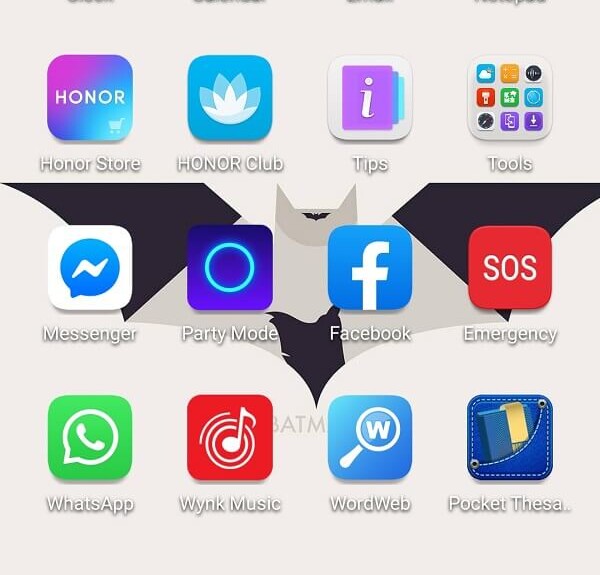
Google Assistant es una aplicación extremadamente inteligente y práctica para facilitar la vida de los usuarios de Android . Es tu asistente personal que utiliza Inteligencia (Intelligence)Artificial para optimizar tu experiencia de usuario. Con su sistema impulsado por IA(AI-powered system) , puede hacer muchas cosas geniales como administrar su agenda, configurar recordatorios, hacer llamadas telefónicas, enviar mensajes de texto, buscar en la web, hacer bromas, cantar canciones, etc. conversaciones con este asistente personal. Aprende sobre sus preferencias y elecciones y se mejora gradualmente con todo el conocimiento adquirido. Ya que funciona sobre IA (Inteligencia Artificial)(A.I. (Artificial Intelligence)), está mejorando constantemente con el tiempo y está mejorando sus capacidades para hacer más y más. En otras palabras, continúa agregando a su lista de funciones continuamente y esto lo convierte en una parte tan interesante de los teléfonos inteligentes Android .
¿Cuáles son algunas de las desventajas del Asistente de Google?(What are some of the Downsides of Google Assistant?)
A pesar de ser muy útil y agregar un toque futurista a su teléfono inteligente, es posible que el Asistente de Google(Google Assistant) no sea el favorito absoluto para todos. A muchos usuarios no les importa hablar con su teléfono o controlar su teléfono con su voz. Les preocupa que el Asistente de Google escuche(Google Assistant hearing) y tal vez incluso grabe su conversación. Dado que se activa cuando dices "Hey Google" u "Ok Google", significa que el Asistente de Google(Google Assistant) está escuchando todo lo que viste para captar sus palabras desencadenantes. Esto significa que su teléfono realmente está escuchando todo lo que está hablando en su presencia a través del Asistente de Google.(Google Assistant). Esta es una violación de la privacidad para muchas personas. Les preocupa lo que las compañías telefónicas puedan hacer con estos datos.
Aparte de eso, el Asistente de Google(Google Assistant) tiene la tendencia de aparecer aleatoriamente en la pantalla e interrumpir lo que sea que estemos haciendo. Podría suceder si presionamos accidentalmente algún botón o si recibe alguna entrada de audio que se asemeje a su palabra de activación(trigger word) . Este es un problema molesto que causa muchos inconvenientes. La mejor manera de evitar todos estos problemas y complicaciones es simplemente apagar o deshabilitar el Asistente de Google(Google Assistant) en su dispositivo Android(Android device) .
Cómo deshabilitar el Asistente de Google(Google Assistant) en Android
Obviamente, la solución más simple sería deshabilitar el Asistente de Google(Google Assistant) de su teléfono. Si está convencido de que el Asistente de Google(Google Assistant) es un servicio que no usa o necesita, entonces no hay absolutamente ninguna razón para lidiar con sus interrupciones. Puedes volver a encenderlo cuando quieras para que no te haga daño(t harm) si quisieras experimentar lo diferente que sería la vida sin el Asistente de Google(Google Assistant) . Sigue(Follow) estos sencillos pasos para despedirte del Asistente de Google(Google Assistant) .
1. Vaya a la Configuración( Settings) de su teléfono.

2. Ahora haz clic en Google .

3. Desde aquí, vaya a Servicios de cuenta(Account services) .

4. Ahora selecciona “Búsqueda, Asistente y Voz”(“Search, Assistant & Voice”) .

5. Ahora haz clic en Asistente de Google(Google Assistant) .

6. Vaya a la pestaña Asistente(Assistant tab) .

7. Ahora desplácese hacia abajo y haga clic en la opción de teléfono(phone option) .
8. Ahora simplemente desactive la configuración del Asistente de Google(toggle off the Google Assistant setting) .

Lea también: (Also Read:) Salir(Sign Out) de la cuenta de Google(Google Account) en dispositivos (Devices)Android
Desactivar Voice Access para el Asistente de Google(Turn Off Voice Access for Google Assistant)
Incluso después de deshabilitar el Asistente de Google,(Google Assistant) es posible que su teléfono aún se active con "Hey Google" u "Ok Google". Esto se debe a que incluso después de deshabilitar el Asistente de Google(Google Assistant) , todavía tiene acceso a la coincidencia de voz y puede activarse mediante comandos de voz. En lugar de abrir el Asistente de Google(Google Assistant) directamente, todo lo que hace es pedirle que habilite el Asistente de Google(Google Assistant) nuevamente. Por lo tanto, las molestas interrupciones continúan produciéndose. La única forma de evitar que esto suceda es deshabilitando el permiso de acceso de voz(voice access permission) para el Asistente de Google(Google Assistant) . Para hacerlo, siga los pasos que se detallan a continuación:
1. Vaya a la configuración(settings) de su teléfono.

2. Haz clic en la opción Aplicaciones(Apps option) .

3. Ahora haga clic en la pestaña Aplicaciones predeterminadas(Default Apps tab) .

4. Después de eso, seleccione la opción "Asistencia y entrada de voz" .(“Assistance and voice input”)

5. Ahora haga clic en la opción de la aplicación Assist(Assist app option) .

6. Aquí, toca la opción Voice Match(Voice Match option) .

7. Ahora simplemente desactive la configuración Hey Google(toggle off the Hey Google setting) .

8. Reinicie el teléfono después de esto para asegurarse de que los cambios se apliquen correctamente.
Desactivar temporalmente el Asistente de Google en dispositivos inteligentes(Temporarily Turn Off Google Assistant on Smart Devices)
Además de los teléfonos inteligentes, el Asistente de Google(Google Assistant) también está disponible en otros dispositivos con Android o Google , como un televisor inteligente, un altavoz inteligente, un reloj inteligente, etc. Es posible que desee apagarlo a veces o establecer límites de tiempo específicos cuando desee desactivarlo. . Puede deshabilitar fácilmente el Asistente de Google(Google Assistant) en todos estos dispositivos temporalmente durante algunas horas específicas en un día usando el tiempo de inactividad(Downtime) en la aplicación Google Home(Google Home app) .
1. En primer lugar, abra la aplicación Google Home(Google Home app) .
2. Ahora haga clic en la opción Inicio(Home option) y luego seleccione un dispositivo.
3. Haga clic en el icono Configuración.
4. Ahora ve a Bienestar Digital(Digital Well-being) y luego a Nuevo Horario(New Schedule) .
5. Ahora seleccione todos los dispositivos para los que desea editar/establecer el horario.
6. Seleccione los días y también la duración diaria y luego cree un horario personalizado(custom schedule) .
Recomendado:(Recommended:) Cómo usar Google Translate para traducir imágenes al instante
Por lo tanto, estos son los tres métodos diferentes para deshabilitar completamente el Asistente de Google(Google Assistant) desde su teléfono Android(Android phone) y evitar más interrupciones por parte de él. Es su dispositivo y debería poder elegir si una característica es útil o no. Si cree que su vida sería mejor sin el Asistente de Google(Google Assistant) , le recomendamos que lo apague todo el tiempo que desee.
Related posts
Cómo deshabilitar Google Assistant En Lock Screen
Cómo habilitar Dark Mode en Google Assistant
Fix Google Assistant no funciona en Android
Cómo activar ON Device Flashlight Using Google Assistant
Cómo deshabilitar el Asistente de Google en Android
Cómo eliminar la cuenta de Google de Chrome
Fix Google Play Services Battery Drain
Fix Google Maps no muestra direcciones en Android
Cómo cambiar el idioma del Asistente de Google en Android
Cómo instalar Google Assistant en Windows 10
Cómo girar ON OK Google en Android Phone
Cómo restablecer Google Chrome en Android
¿Cómo activo o desactivo el Asistente de Google en Android?
Cómo desactivar OK Google en Android
Cómo eliminar un Google Account de su Android Device
Cómo habilitar Google Feed en Nova Launcher
Cómo usar Waze & Google Maps Offline para guardar Internet Data
Cómo omitir la verificación de la cuenta de Google en un teléfono Android
Cómo configurar Google Assistant en la PC Windows 10
Cambie su nombre, Phone Number y otro Info en Google Account
